在使用UE4的多用户编辑功能之后,如果你想要保存或者重新修改作品,就需要还原会话存档了,下面为大家介绍如何将会话保存到存档,以及以后如何将存档还原到活动会话。
将会话保存到存档
可以使用“多用户浏览器”中的控件执行此操作,通并过从主菜单中选择“ 窗口”>“开发人员工具”>“多用户浏览器 ”,或通过激活“工具栏”按钮进行多用户编辑来打开此面板。
1、在“多用户浏览器”中选择要存档的会话。
2、单击工具栏中的“存档”图标,或右键单击会话,然后从上下文菜单中选择“ 存档 ”。

3、在会话名称的正下方,给存档指定一个描述性名称,然后单击复选框图标。

这时新档案将显示在会话列表中。它与活动会话的区别在于其框图标和浅灰色文本。
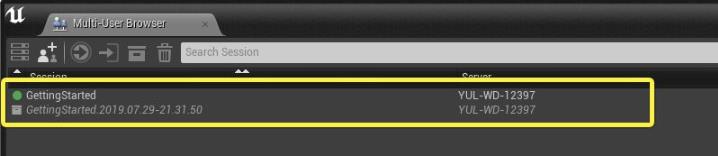
服务器将会话归档Engine/Programs/UnrealMultiUserServer/Saved/Concert文件保存在Unreal Engine安装文件夹下的文件夹中。
恢复存档的会话
1、确保运行与托管原始会话相同的服务器。每个服务器负责将其自己的会话保存到自己计算机上的本地存档中。这意味着每个服务器只能还原其存档的会话。
2、确保您具有与最初用于创建会话的项目相同的打开状态,并确保项目内容的状态与存档会话的原始状态相匹配。
在还原已存档的会话时,就像加入现有会话一样,磁盘上的Project内容必须与最初创建该会话时Project内容所处的状态相匹配。
3、在“ 多用户浏览器”中选择要还原的档案。
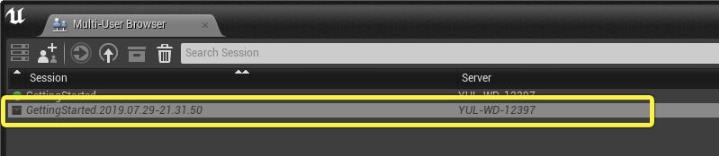
4、单击工具栏中的“还原”图标,或者双击存档,或者右键单击存档,然后从上下文菜单中选择“还原”。
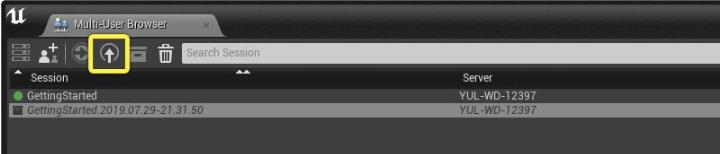
5、设置要从存档中存储的事务创建的新会话的名称,然后单击复选框图标。
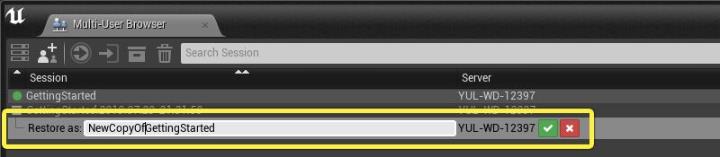
多用户编辑系统将启动一个新的会话,该会话由您拥有,并立即将您加入会话。历史记录将显示会话处于活动状态时进行的所有交易的完整记录。在工作时,您将继续在此现有历史记录的基础上添加新交易。
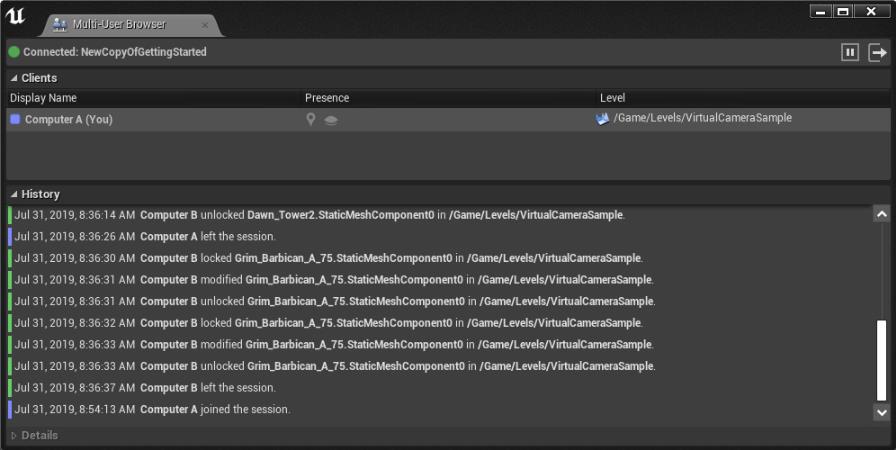
在UE4中保存和还原会话存档以后,你可以随时使用多用户编辑功能在单个会话中进行的所有事务保存与使用存档,也可以使用此归档文件创建一个包含所有相同更改的新会话。
,Unreal Engine技巧,Unreal Engine教程


